Când vă conectați, puteți vedea imediat pe ecranul principal grupurile din care sunteți deja membru. În captura de ecran de mai jos, puteți vedea că v-ați alăturat la două grupuri. Dacă faceți clic pe numele celuilalt grup, veți vedea conținutul grupului respectiv. Dacă nu v-ați alăturat încă niciunui grup, această linie va fi goală pe ecran.
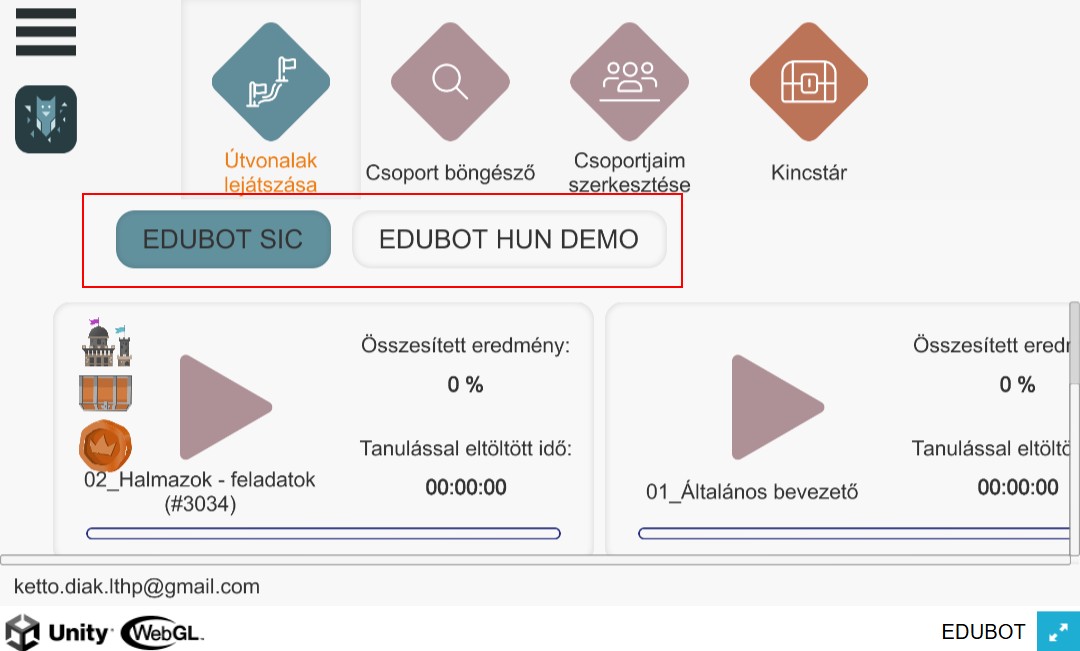
În ecranul principal, faceți clic pe butonul EDIT MY GROUPS pentru a vedea activitatea legată de grupurile dumneavoastră:
- Unde sunteți membru
- Unde v-ați înscris
- Unde ați fost invitat
- Și care este "statutul" dvs.
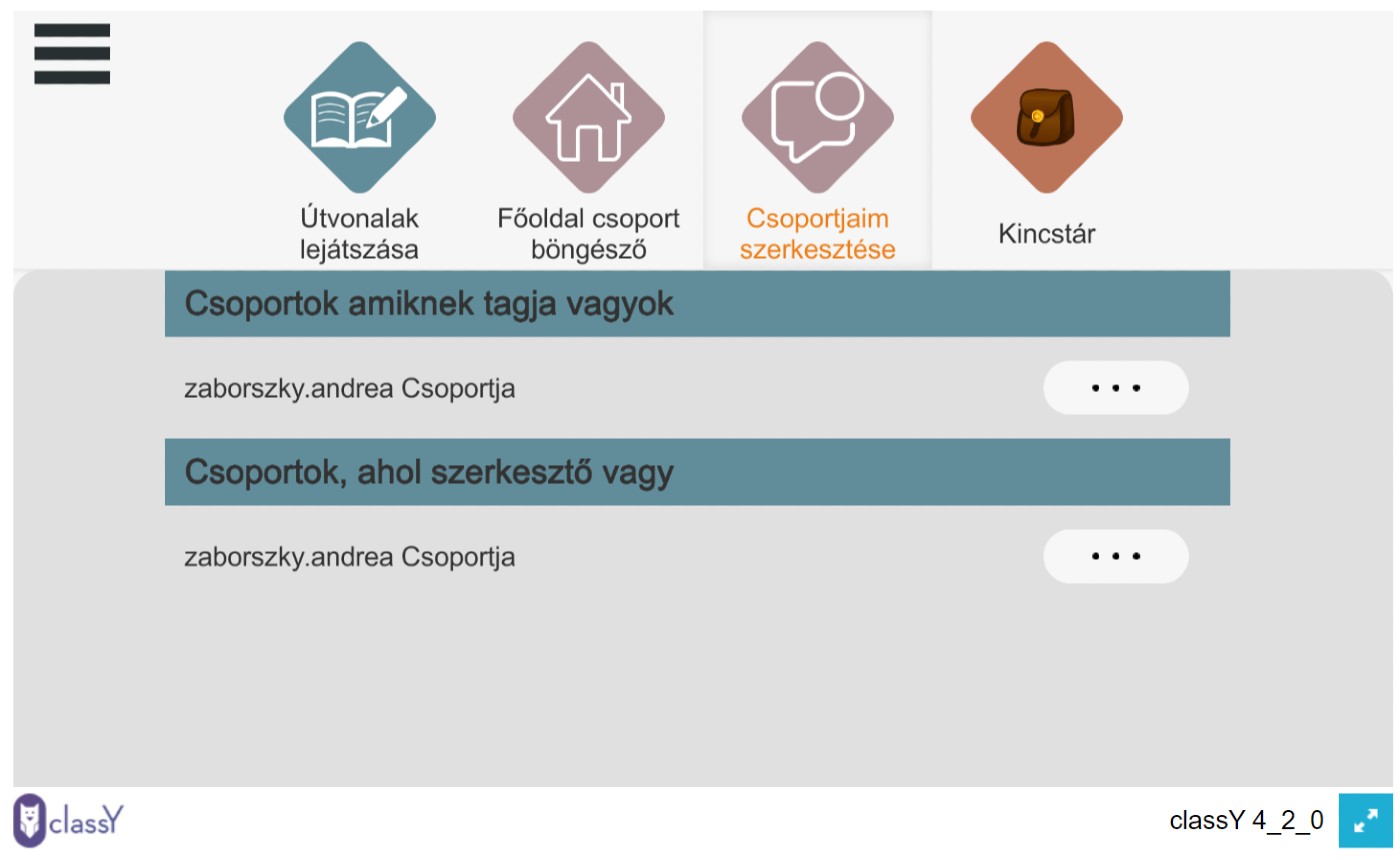
Dacă nu v-ați alăturat încă nicăieri, aflați unde doriți să vă alăturați. Faceți clic pe butonul MAIN SITE GROUP ADD pentru a derula ecranul. Găsiți locul unde doriți să vă alăturați
Leaf Unire la grupuri
Dacă sunteți deja membru al unui grup, vă puteți gestiona calitatea de membru făcând clic pe cele trei puncte de lângă numele grupului.
Aveți la dispoziție următoarele opțiuni:
- Începeți (sau reluați) învățarea făcând clic pe butonul STOP
- Să părăsiți grupul făcând clic pe butonul SUBSCRIBE .
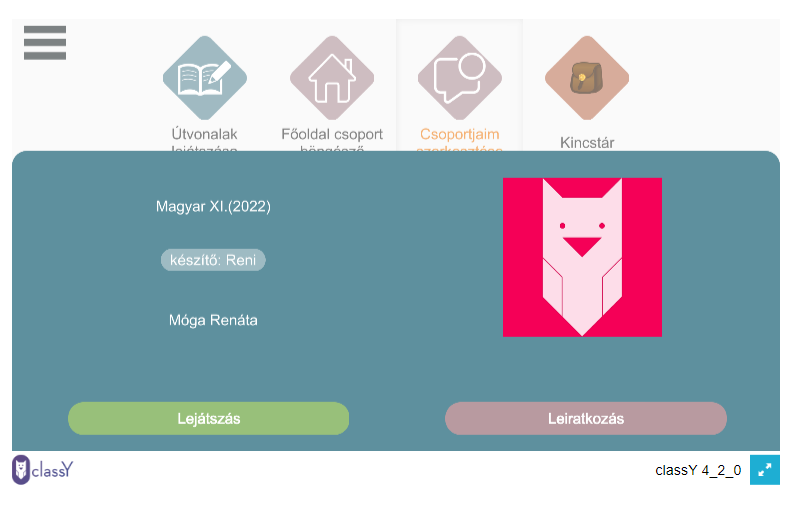
"Grupuri la care ați fost invitat" înseamnă că un profesor v-a invitat la un grup de studiu, dar nu ați citit încă e-mailul de invitație sau nu ați confirmat participarea.
Acceptați sau refuzați invitația.
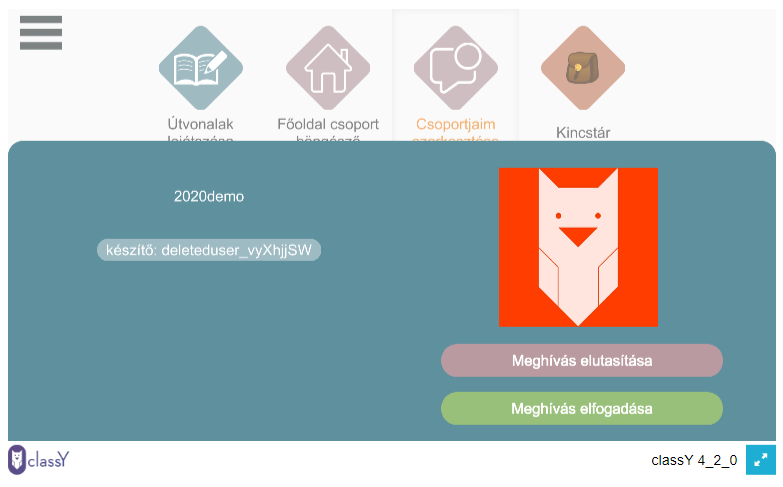
Pentru să părăsiți grupul faceți clic pe butonul SUBSCRIBE. Vi se va solicita un mesaj de confirmare înainte de a vă putea șterge definitiv calitatea de membru al grupului.
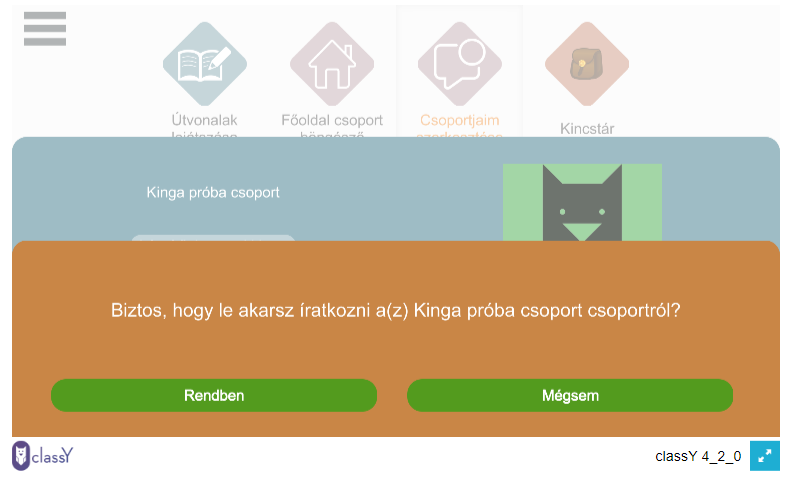
Vedeți și: